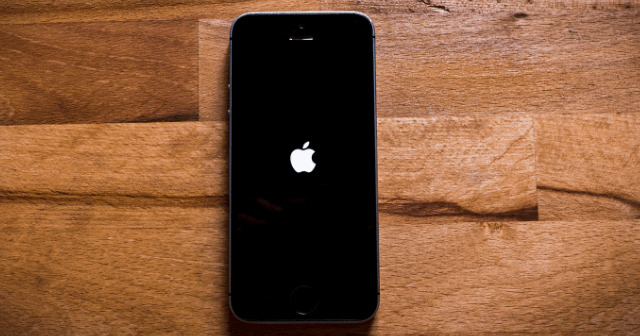Anda dapat langsung mentransfer semua data dari iPhone Anda saat ini ke iPhone Baru tanpa iCloud atau iTunes dengan menggunakan fitur Mulai Cepat (Quick Start) yang tersedia di iPhone Anda.
Daftar isi
Transfer Data dari iPhone ke iPhone baru Menggunakan Quick Start
Jika ruang penyimpanan yang tersedia cukup di Akun iCloud Anda, Anda dapat secara manual mencadangkan perangkat Anda ke iCloud kapan saja dan menggunakan cadangan ini untuk mentransfer semua data Anda ke iPhone Baru.
Jika Akun iCloud Anda kekurangan ruang penyimpanan, Anda dapat mengunduh cadangan iPhone Anda saat ini ke komputer dan menggunakan cadangan tersebut untuk mentransfer data ke iPhone Baru menggunakan iTunes.
Opsi ketiga yang dikenal sebagai “Quick Start” memungkinkan Anda untuk langsung mentransfer data dari iPhone lama ke iPhone Baru tanpa perlu menggunakan Cadangan iCloud atau iTunes.
Untuk menggunakan Quick Start, perangkat Lama dan Baru Anda harus berjalan di iOS 12.4 atau versi yang lebih baru dan terhubung ke jaringan WiFi dan Bluetooth.
Transfer Data ke iPhone Baru Menggunakan Quick Start
Quick Start menggunakan Jaringan WiFi untuk memverifikasi ID Apple Anda dan Jaringan Bluetooth untuk mentransfer data dari iPhone ke iPhone baru anda.
Karenanya, pastikan iPhone Anda saat ini terhubung ke Jaringan WiFi dan Bluetooth dan ikuti langkah-langkah di bawah ini untuk mentransfer data dari iPhone Lama ke iPhone Baru.
- Keluarkan Kartu SIM dari iPhone Anda saat ini atau iPhone Lama dan letakkan di iPhone Baru.
- Selanjutnya, tekan dan tahan Tombol Daya di iPhone Baru Anda, hingga Anda melihatnya dimulai dengan Logo Apple berwarna putih. Setelah beberapa detik, Anda akan melihat layar “Halo”, yang meminta Anda untuk Mengatur iPhone Baru.
- Pegang iPhone Lama di atas iPhone Baru dan gunakan View Finder untuk memindai dan memusatkan gambar, hingga pesan “Finish on New iPhone” muncul di layar iPhone Lama Anda.
- Ikuti petunjuk di layar, hingga Anda mencapai layar Mulai Cepat.
- Pada titik ini, letakkan iPhone Baru di sebelah iPhone Lama Anda yang tidak terkunci (Berdampingan). Ini akan memunculkan pop-up “Atur iPhone Baru” di layar iPhone Lama Anda.
- Pastikan ID Apple Anda benar dan ketuk Lanjutkan untuk pindah ke layar berikutnya.
- Anda sekarang akan melihat Gambar Animasi muncul di layar iPhone Baru Anda, meminta Anda untuk memposisikan gambar ini di bingkai iPhone Lama Anda.
- Pegang iPhone Lama di atas iPhone Baru dan gunakan View Finder untuk memindai dan memusatkan gambar, hingga pesan “Finish on New iPhone” muncul di layar iPhone Lama Anda.
- Sekarang, buka kunci iPhone Baru Anda dengan memasukkan Kode Sandi Layar Kunci iPhone Lama Anda.
- Selanjutnya, Anda dapat memilih opsi untuk mengatur FaceID/Touch ID atau ketuk Atur Nanti. Pada layar berikutnya, pilih Transfer dari opsi iPhone.
- Ikuti rangkaian petunjuk berikutnya di layar, sampai Anda melihat pesan “Preparing to Transfer” di layar iPhone Baru Anda.
- Sabar menunggu proses transfer selesai.
Setelah proses selesai, semua jenis data yang Anda pilih selama petunjuk di layar harus tersedia di iPhone Baru Anda.